Sẽ có thời điểm bạn cần chuyển đổi các dự án của mình từ định dạng Canva sang PDF để chia sẻ hoặc in ấn. Vì thế sau đây, Công Ty Quảng Cáo Marketing Online Limoseo sẽ gửi đến các bạn bài viết chi tiết cách chuyển Canva sang PDF bằng điện thoại.
MỤC LỤC
1. Hướng dẫn cách chuyển Canva sang PDF bằng điện thoại
Dưới đây là cách chuyển Canva sang PDF bằng điện thoại chi tiết:
1.1. Hướng dẫn nhanh
Vào ứng dụng Canva > Chọn Thiết kế gần đây > Chọn thiết kế bạn muốn lưu > Chọn Chia sẻ ở góc phải > chọn mục Loại tệp > Chọn PDF tiêu chuẩn > Tải xuống.
1.2. Hướng dẫn chi tiết
Bước 1: Truy cập vào ứng dụng Canva trên Smartphone. Sau đó nhấn vào Thiết kế gần đây, tiếp tục bấm vào thiết kế mà bạn muốn lưu.
Bước 2: Nhấn vào biểu tượng Chia sẻ ở góc phải màn hình, sau đó Chọn Tải xuống.
Bước 3: Trình mở rộng mục Loại tệp. Tiếp tục chọn PDF tiêu chuẩn. Sau đó nhấn Tải xuống để hoàn tất thao tác.
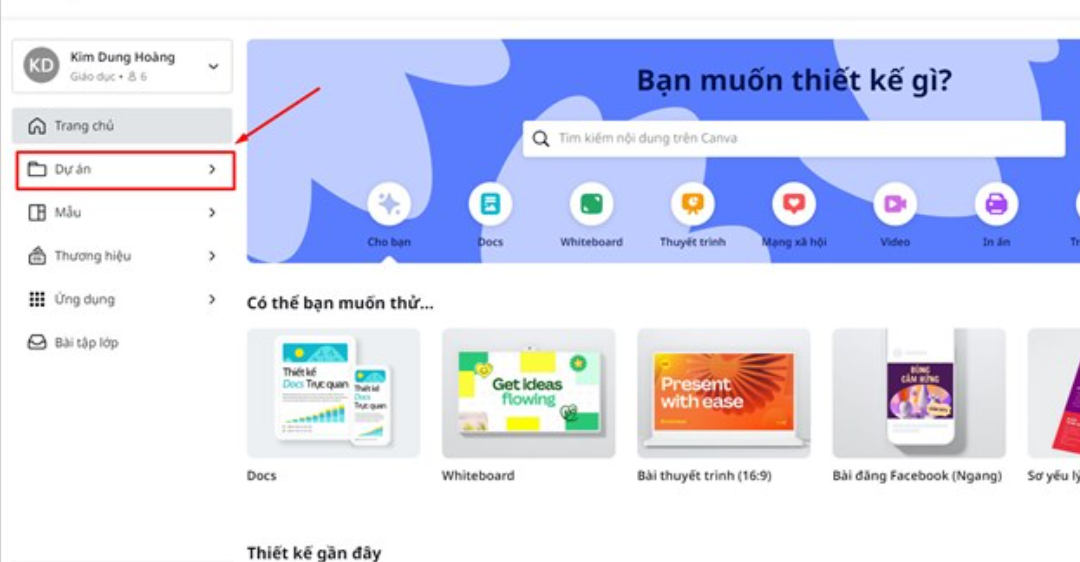
2. Hướng dẫn cách chuyển dự án Canva sang PDF trên máy tính
2.1. Hướng dẫn nhanh
Truy cập Canva ở trình duyệt website > Chọn Dự án > Chọn Dự án bạn muốn lưu > Chia sẻ > Tải xuống > Lựa chọn loại tệp PDF tiêu chuẩn > Tải xuống
2.2. Hướng dẫn chi tiết
Bước 1: Truy cập vào Canva trên trình duyệt web. Sau đó Click chuột vào tab Dự án, tiếp tục chọn Dự án mà bạn muốn lưu.
Bước 2: Tiếp tục nhấn vào Chia sẻ sau đó chọn Tải xuống.
Bước 3: Lựa chọn loại tệp PDF tiêu chuẩn sau đó nhấn Tải xuống để hoàn tất thao tác.

3. Những lưu ý khi chuyển Canva sang PDF
Khi bạn đã hoàn thành một thiết kế tuyệt vời trên Canva và muốn chuyển đổi nó sang định dạng PDF để chia sẻ hoặc in ấn, có một số lưu ý quan trọng cần xem xét để đảm bảo rằng kết quả cuối cùng đạt được mong đợi và chất lượng tốt nhất. Dưới đây là những lưu ý cần nhớ khi chuyển đổi Canva sang PDF:
3.1. Chọn độ phân giải phù hợp
Trước khi chuyển đổi, hãy xác định độ phân giải của thiết kế Canva của bạn. Đối với ảnh và hình ảnh, độ phân giải càng cao thì chất lượng càng tốt, nhưng cũng làm tăng kích thước của tệp PDF. Đối với văn bản, độ phân giải thường không quan trọng.
3.2. Đảm bảo các phông chữ được nhúng
Khi chuyển đổi Canva sang PDF, đảm bảo rằng các phông chữ đã được nhúng vào tệp PDF để đảm bảo rằng văn bản hiển thị đúng font và không bị thay đổi khi mở trên các máy tính khác.
3.3. Kiểm tra cẩn thận trước khi chuyển đổi
Trước khi chuyển đổi, hãy kiểm tra kỹ lưỡng toàn bộ thiết kế để đảm bảo rằng mọi yếu tố như văn bản, hình ảnh, và màu sắc hiển thị đúng như mong đợi.
3.4. Sử dụng các chế độ chuyển đổi phù hợp
Canva cung cấp một số tùy chọn chuyển đổi sang PDF, bao gồm chế độ in, chế độ web, và chế độ hình ảnh. Hãy chọn chế độ phù hợp với mục đích sử dụng của bạn.
3.5. Lưu ý đến kích thước tệp
Khi chuyển đổi Canva sang PDF, hãy lưu ý đến kích thước của tệp kết quả. Nếu tệp quá lớn, bạn có thể cần nén hoặc điều chỉnh lại để giảm kích thước tệp.
3.6. Kiểm tra tệp PDF sau khi chuyển đổi
Sau khi chuyển đổi, hãy kiểm tra kỹ lưỡng tệp PDF để đảm bảo rằng mọi yếu tố được chuyển đổi đúng và không có lỗi xuất hiện.
3.7. Lưu ý đến quyền riêng tư và bảo mật
Nếu thiết kế chứa thông tin nhạy cảm hoặc riêng tư, hãy đảm bảo rằng bạn đã xem xét và cân nhắc các cài đặt về quyền riêng tư và bảo mật khi chuyển đổi sang định dạng PDF.
Cách chuyển Canva sang PDF bằng điện thoại là một quy trình đơn giản nhưng đòi hỏi sự linh hoạt và tiện ích. Bài viết trên đã cung cấp cho bạn một cái nhìn rõ nhất thông qua hai phương tiện khác nhau. Vì thế, đừng ngần ngại chia sẻ nó để nhiều người khác cũng có cơ hội tiếp cận thông tin này. Nếu bạn còn bất kỳ thắc mắc nào, hãy liên hệ đến Công Ty Quảng Cáo Marketing Online Limoseo để được hỗ trợ.

